從您的任何設備共享 Wi-Fi 到任何其他設備的 5 種方法
已發表: 2022-02-13您想輕鬆快速地與您的朋友共享 Wi-Fi嗎? 也可以從您的任何設備(如 Android、iOS、PC 和 Mac)上進行。 那麼這篇文章對你來說是直截了當的。 通讀一遍,了解與朋友分享 Wi-Fi 的 5 種最佳技術。
目錄
什麼是 WiFi 共享?
Wi-Fi 共享是一種無線連接,允許您的設備連接到互聯網。 首先,您必須打開設備上的 Wi-Fi。 並選擇特定的 Wi-Fi 網絡。 接下來,鍵入或粘貼該網絡的密碼。 然後,您可以開始在您的設備上使用互聯網。
- 您可能會喜歡:Android 無法與 wifi 保持連接 – 試試這個修復
- 用於家庭/辦公室的 5 大廉價和最佳 WiFi 路由器
從您的任何設備共享 Wi-Fi 到任何其他設備的 5 種好方法
現在,Wi-Fi 共享變得簡單快捷。 只需通過 5 種最佳方式將您的 Wi-Fi 從您的任何設備共享到任何其他設備。
- 從 iPhone 或 iOS 共享 Wi-Fi 到其他 iOS 設備
- 從 Mac 共享 Wi-Fi 到 iPhone 或 iOS 或其他 Mac 設備
- 從您的 Android 共享 Wi-Fi 到任何設備
- 從您的 PC 共享 Wi-Fi 到任何設備
- 從您的任何設備共享 Wi-Fi 到任何其他設備
1. 從 iPhone 或 iOS 共享 Wi-Fi 到其他 iOS 設備
只需按照簡單的步驟從 iPhone 或您的 iOS 共享 Wi-Fi 到其他 iOS 設備。
第 1 步:確保您和您朋友的 iOS 設備中的 Wi-Fi 和藍牙已打開。 並且應該在兩個設備上關閉個人熱點。
步驟 2:並確保您已將您的 Apple ID 添加到您朋友的聯繫人應用程序中。
第 3 步:接下來,將兩個設備放在更靠近 Wi-Fi 和藍牙範圍內。
第 4 步:並確保您的 iOS 設備已解鎖。 它已連接到 Wi-Fi 網絡。
第 5 步:現在選擇您朋友設備上的 Wi-Fi 網絡。
第6步:接下來,單擊設備上的“共享密碼”。 然後在“完成”上。
Step7:然後你的Wi-Fi密碼就成功分享給你朋友的設備了。
步驟 8:現在您的朋友可以使用您的 Wi-Fi。
而已! 您已成功從您的 iOS 設備共享 Wi-Fi 到您朋友的 iOS 設備。
2. 從 Mac 共享 Wi-Fi 到 iPhone 或 iOS 或其他 Mac 設備
要從 Mac 共享 Wi-Fi 到 iPhone 或其他 Mac 設備,只需按照以下步驟操作。
第 1 步:確保您的 Mac 已解鎖。 並連接到 Wi-Fi 網絡。
步驟 2:並確保您已登錄您的 Apple ID。
第 3 步:接下來,確保您朋友的 Apple ID 在您的通訊錄應用中。
第 4 步:接下來,讓您朋友的設備靠近您的 Mac。
步驟 5:接下來,在您朋友的設備上選擇 Wi-Fi 網絡。
步驟 6:現在稍等片刻,直到 Mac 上顯示 Wi-Fi 通知。 然後點擊分享。
第 7 步:現在,您從您的 Mac 將您的 Wi-Fi 密碼共享給您朋友的設備。
而已! 現在,您的朋友可以開始使用您共享的 Wi-Fi 瀏覽和衝浪。
閱讀:當我忘記時如何找到我的 WiFi 密碼?
3. 從您的 Android 共享 Wi-Fi 到任何設備
如果您是 Android 用戶,那麼您可以將 Android 設備中的 Wi-Fi 共享到其他設備。 為此,只需按照以下步驟操作:
第 1 步:在您的 Android 設備上打開 Wi-Fi。 並將其連接到您想要的 Wi-Fi 網絡。
第 2 步:確保您的 Android 設備已連接到所需的 Wi-Fi 網絡。
第 3 步:現在,在您的 Android 上,導航至設置 > Wi-Fi > 連接的 Wi-Fi 網絡。
第四步:接下來,在您連接的 Wi-Fi 網絡上,您可以看到“點擊共享密碼”選項。
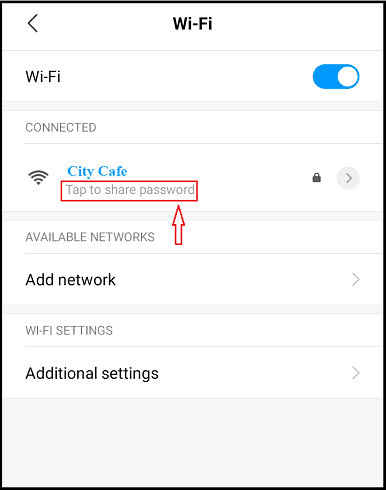
第五步:現在,點擊“點擊分享密碼”。 然後二維碼將顯示在您的 Android 設備屏幕上。
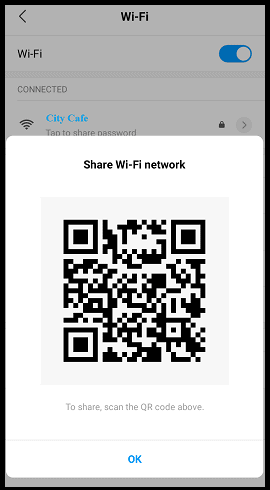
Step6:現在對二維碼進行截圖。 並通過電子郵件、WhatsApp 等與您的朋友分享。
Step7:接下來,借助從 Google Play 商店安裝的二維碼掃描儀或內置掃描儀,您的朋友必須掃描共享的二維碼。
步驟 8:假設,如果您的朋友使用 Google Play 商店的 QR 碼掃描儀,那麼您的 Wi-Fi 名稱和密碼就會出現。 接下來,他們必須點擊“打開設置”。 然後他們的手機可以連接到您的 Wi-Fi 網絡。
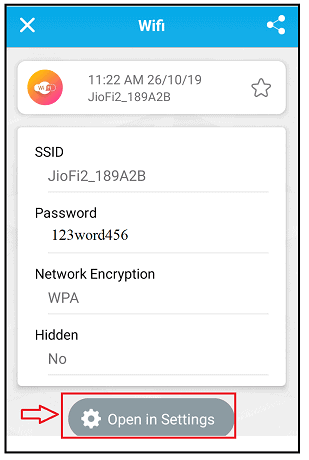
步驟 9:或者如果您的朋友使用內置掃描儀,則您的 Wi-Fi 名稱會出現,但密碼是受保護的。 接下來,他們必須單擊“連接到此網絡”。 然後他們的手機連接到您的 Wi-Fi 網絡。

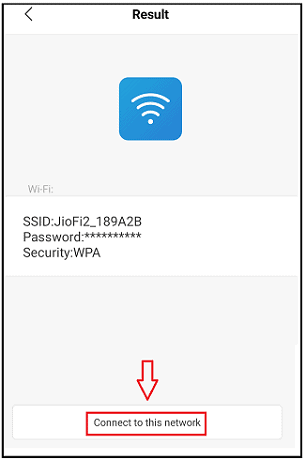
在這裡,借助安裝的二維碼掃描器,您的朋友可以知道您的 Wi-Fi 名稱和密碼。 因此,通過這種技術,您的朋友可以在任何設備上使用您的 Wi-Fi,例如 Android、iOS、Mac 和 PC。
4. 從您的 PC 共享 Wi-Fi 到任何設備
視頻教程
為了方便讀者,我們以視頻的形式提供了這篇文章。 如果您有興趣閱讀,可以跳過視頻並開始閱讀。
如果您有 PC,那麼您可以通過電子郵件、WebWhatsAPP 等直接從您的 PC 共享 Wi-Fi 到任何其他設備。 要完成此任務,只需按照以下步驟操作。
第 1 步:如果您使用 Windows 10,請單擊“開始”按鈕。
步驟2:接下來,選擇設置。 然後轉到網絡和 Internet > 狀態 > 網絡和共享中心。
第三步:假設,如果你使用 Windows 8.1 或 7,然後點擊開始按鈕。 接下來,搜索網絡。
第四步:現在選擇“網絡和共享中心”。
第 5 步:然後,單擊所需的 Wi-Fi 網絡。 接下來,您的 PC 屏幕上會顯示一個小窗口。
第6步:現在,單擊“無線屬性”按鈕。 接下來,選擇“安全”選項卡。
第七步:然後點擊“顯示字符”複選框。
步驟 8:現在連接的 Wi-Fi 網絡的密碼出現在網絡安全密鑰框中。
而已! 您現在可以通過電子郵件、WebWhatsApp 等將其與 Wi-Fi 網絡名稱一起復制並分享給您的朋友。 然後你的朋友就可以使用這個密碼了。 他們可以將任何設備連接到您的共享 Wi-Fi。
- 推薦:5 款最佳 WiFi 範圍擴展器/信號增強器/中繼器
5. 從您的任何設備共享 Wi-Fi 到任何其他設備
第 1 步:在您的任何設備上打開任何互聯網瀏覽器。
第 2 步:接下來,打開為您的 Wi-Fi 生成二維碼的在線網站。 就像奇菲一樣。
Step3:然後打開以下頁面。
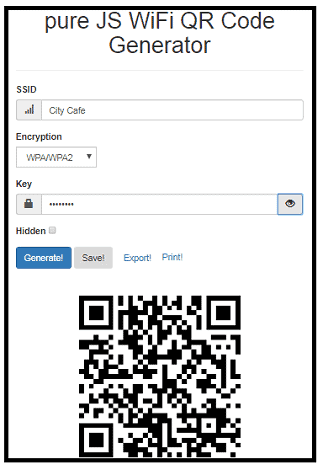
第 4 步:接下來,填寫您的 Wi-Fi 網絡名稱和密碼等字段。
第五步:現在,點擊“生成”按鈕。
Step6:然後,為您的 Wi-Fi 網絡生成二維碼。
步驟7:接下來,單擊“導出”按鈕。 然後生成的二維碼以png文件的形式保存。
而已! 現在,您可以通過電子郵件、WhatsApp、WebWhatsApp 等以 QR 碼的形式共享您的 Wi-Fi 網絡。
接下來,您的朋友可以使用二維碼掃描儀掃描此代碼。 他們可以自動將他們的設備連接到您的共享 Wi-Fi 網絡,而無需輸入密碼。
結論
現在,上述技術絕對可以讓您輕鬆地將您的 Wi-Fi 從您的任何設備共享到您朋友的設備。 根據您可用的設備,選擇相關技術。 因此,選擇上述五種技術中的任何一種,即可輕鬆快速地與您的朋友分享您的 Wi-Fi 詳細信息。
- 閱讀下一篇:如何從任何位置流式傳輸您最喜愛的節目
- 避免移動設備管理值得冒險嗎?
我可以相信這篇文章絕對可以幫助您與朋友的設備共享任何設備上的 Wi-Fi。 如果是這樣,請分享它並在 Facebook、Twitter 和 YouTube 上關注 whatvwan 以獲取更多提示。
Wi-Fi 共享常見問題解答
如何從我的 iPhone 共享 WiFi?
您可以藉助以下兩種技術從 iPhone 共享 Wi-Fi。 1)通過生成二維碼。技術細節,請看本文最後一個技術。 2) 直接從您的 iPhone 共享 Wi-Fi。有關此技術的詳細信息,請查看本文中的第一個技術。
共享 WiFi 是否違法?
不,共享 Wi-Fi 一點也不違法。 但黑客和盜竊它是非法的。
我可以使用鄰居的wifi嗎?
是的。 一旦您的鄰居獲得許可,您就可以開始使用鄰居的 Wi-Fi。
我可以在別人不知情的情況下使用他們的 WiFi 嗎?
不。假設你知道那個 Wi-Fi 的密碼。 然後你就可以開始使用它了。 但是 Wi-Fi 提供商可以在您使用時查看您。 然後提供者可以決定是繼續您還是終止您。
我的 WiFi SSID 是什麼?
SSID 只是您的 Wi-Fi 網絡名稱的技術術語。
您可以與熱點共享 Wi-Fi 嗎?
不可以。通過手機上的熱點,您可以與朋友的設備共享您的移動數據。 但不是 Wi-Fi。
如何從手機共享 Wi-Fi?
您可以藉助二維碼從手機共享您的 Wi-Fi。 首先,生成您的 Wi-Fi 網絡的二維碼。 然後,您可以與您的朋友分享。 要在手機上為您的 Wi-Fi 生成 QR 碼,只需按照本文中的第三和第五個技巧。
